Remote Desktopライセンスサーバーをインストールしてアクティブにした後で、ライセンスサーバーにRemote Desktop Servicesクライアントアクセスライセンス(CAL)をインストールする場合は、次の手順をお読みください。
Windows RDS Server 2019またはServer 2016にRDS Calsをインストールまたは追加する場合。
1. サーバーマネージャーを開き ツール メニューから リモートデスクトップサービス > リモートデスクトップライセンスマネージャー . *
または、次のページに移動します。 コントロールパネル -> 管理ツール -> リモートデスクトップサービス > リモートデスクトップライセンスマネージャー . *

2. サーバー名の上で右クリックし ライセンスのインストール .

3.クリック 次のページ をクリックすると、「ライセンスのインストールウィザードへようこそ」が表示されます。
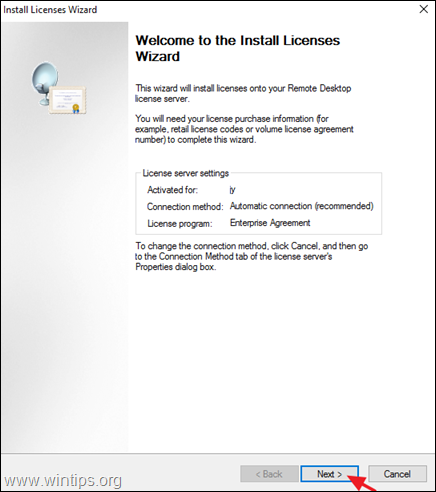
4.RDS CALを購入したライセンスプログラムを選択し(例:「ライセンスを開く」)、クリックします。 次のページ .
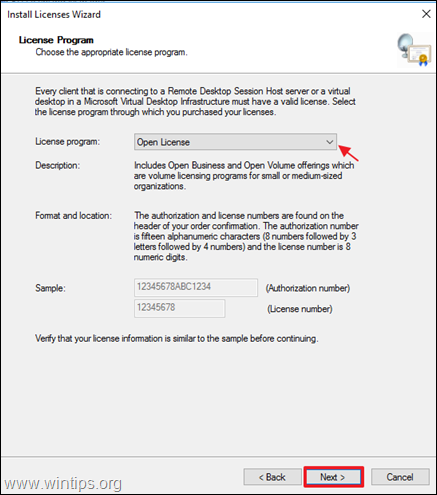
5. 次の画面で、ライセンス情報(例:認証番号、ライセンス番号)を入力し、[OK]をクリックします。 次のページ .
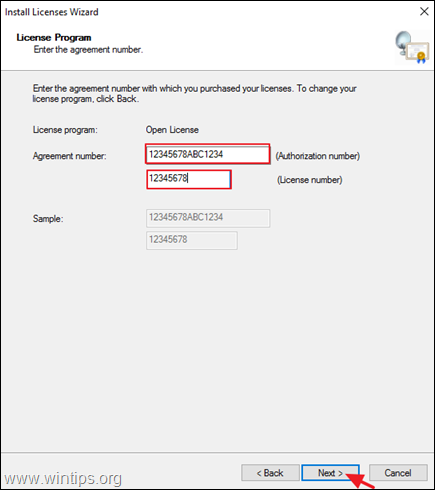
6.ここで、製品バージョン(サーバーバージョン)、ライセンスタイプを選択し、購入したRDSライセンスの数(例:10)を入力します。 入力が完了したら 次のページ .
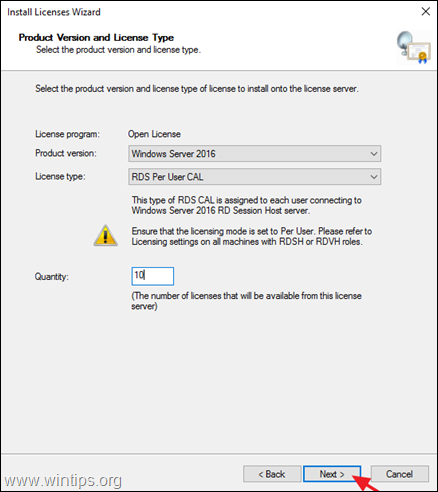
7.ライセンスマネージャーが入力した情報を検証し、RDS CALをインストールするのを待ちます。 インストールに成功したら、次のボタンをクリックします。 仕上がり をクリックしてウィザードを終了します。
注:RDSライセンスのインストールに失敗し、「Microsoftに提供したライセンス契約データが有効ではありません。 提供した情報をすべて確認し、必要な修正を加えてからリクエストを再送信してください。 問題が解決しない場合は、別の接続方法を使用してみてください。」というエラーが表示された場合は、このチュートリアルをお読みください。
以上です!このガイドが役に立ったかどうか、あなたの経験についてコメントを残してください。 他の人のために、このガイドを「いいね!」と「シェア」してください。

アンディ・デイビス
Windows に関するシステム管理者のブログ





